
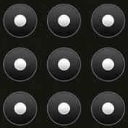

一流加密速度, 使用原創的高速加密引擎,能快速的加密大量文件。lockdir軟件加密操作簡易,支持文件拖放加密,右鍵加密,主程序中加密,多種加密設置,加入各種自定義設置,輕鬆打造滿足您個人需要的加密文件夾。lockdir忘記密碼怎麼辦呢?小編呈上!
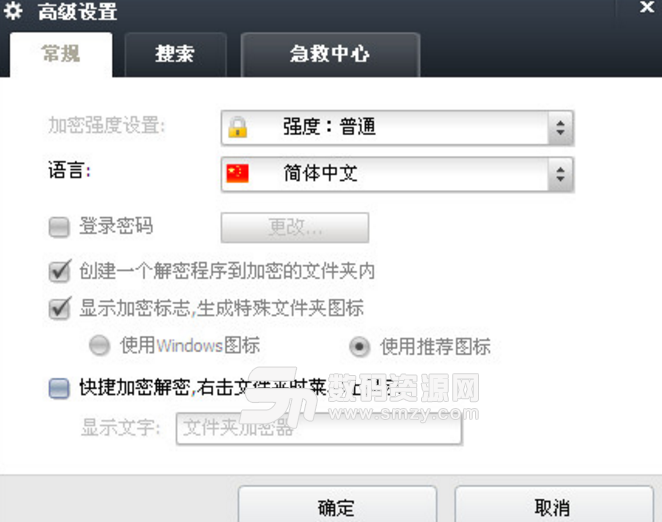
設定好密碼點擊[加密]按鈕,馬上就能看到所有文件消失了,這時如果在此雙擊運行該軟件,看到的就是輸入密碼來解密的界麵。在“文件夾選項中”設置了“不顯示隱藏的文件和文件夾”的朋友們是看不到另外兩個圖標的
而這時如果我們忘記了密碼,該怎麼辦呢?有人谘詢過客服,但得到的回答是他們隻幫助付費用戶找回文件,那麼讓我們來分析分析它的原理,自己動手把文件找回來吧。
既然在資源管理器裏找不到藏起來的文件,就讓我們到命令行裏想辦法吧。我們看到Thumbs.ms原來是個文件夾,進入後又看到desktop.ini文件,就是它把Thumbs.ms文件夾偽裝成了這樣(小知識:把desktop.ini設定為係統屬性放到文件夾裏,這個文件夾就會根據desktop.ini文件的內容變成指定的樣子,詳見其他資料)。那我們刪除它試試,怎麼會找不到這個文件呢?原來它被設置成了隱藏屬性,當然找不到它了。用attrib命令清除它的隻讀、存檔、係統、隱藏屬性,終於把它刪除了。回到資源管理器,可以看到Thumbs.ms恢複了文件夾的樣子,也可以進入了。
我們回到命令行下,卻發現連這個文件夾都進不去,為什麼呢?原來問題在於文件夾的名稱(除去擴展名)是“COM1”,這個特殊名字是不可以作為文件名使用的,那麼我們該怎麼辦呢?原來文件名可不止一個哦,我們使用“dir/x”命令可以看到它的8dot3文件名(又稱短文件名),照著輸入就可以了,為了方便後麵的操作,我們幹脆把它改成最普通的文件名。可是後麵這個文件夾怎麼還是進不去呢?

原來這個文件夾的名稱是以小數點結尾的,而文件名是不可以用小數點結尾的。依然用上麵的方法,可是最前麵這兩個字符該怎麼輸入啊?即使複製它再粘貼都不能正常輸入。這時候我們發現它的短文件名和長文件名前兩個字符是一樣的,於是我們輸入“ren "”(別忘了有個一個英文的雙引號,因為文件名裏有空格),然後按Tab鍵,把最後幾個字符刪掉,改成“~1”,大功告成,它也被我們改成了最普通的文件名。
終於,我們突破了重重阻礙,在這個名叫LastF的文件夾裏找到了我們丟失的文件,歡呼吧!

把係統屬性的desktop.ini文件放在文件夾裏,可以通過desktop.ini文件改變文件夾的特征。
某些特殊的CLSID帶上大括號用作擴展名也可以改變文件夾的特征。
形如“CON,PRN,AUX,CLOCK$,NUL,COM1,LPT1”之類的被係統作為設備名稱保留,不可以作為文件名
文件名不可以用小數點結尾
對付那些“畸形”的文件名,可以通過“dir/x”查看8dot3短文件名,使用短文件名來避免這種情況。